オンライン通話の仕方
ひまっちでは、LINE、カカオトーク、ZOOM、Skype、Google Meet、Slack、Microsoft Teams、Discord でオンライン通話をすることができます。
通話設定は、各会員様にしていただくことになっておりますが、中には設定の仕方がよくわからない方もいらっしゃると思います。
このページでは、代表的な無料通話アプリの一つ、ZOOMを使用して通話する方法を、ひまっちでの流れと共に説明しておりますので、ご参考ください。
スケジューリングして招待する
開催予定のミーティング日時を事前に決めておいて、予定時刻に開催する方法です。
- 1.トークルームにて、実行日を決めて、依頼者の方が予約を完了させてください。
- 2.依頼を受ける方は、以下の手順で進めてください。
- (1)ZOOMアプリ(Zoom Workplace)を開く ※事前にインストール、ログインが必要です。
- (2)「スケジュール作成」をクリック
-
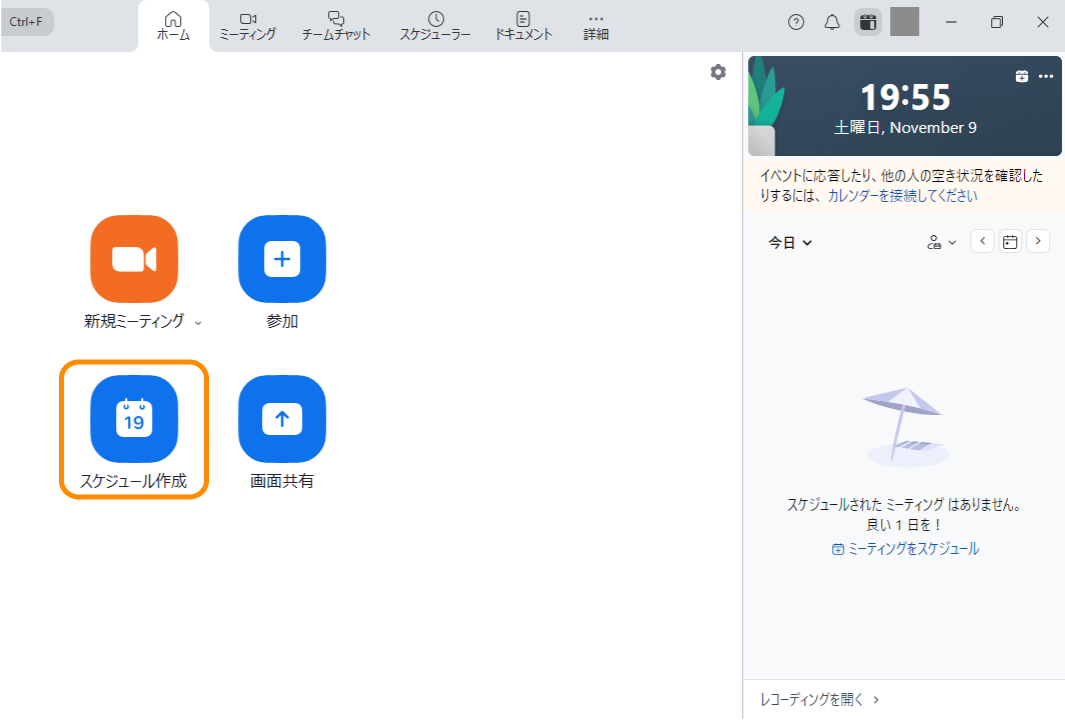
- (3)スケジュールの入力画面が出ますので、日時など、必要事項を入力して「保存」ボタン保存をクリック
-
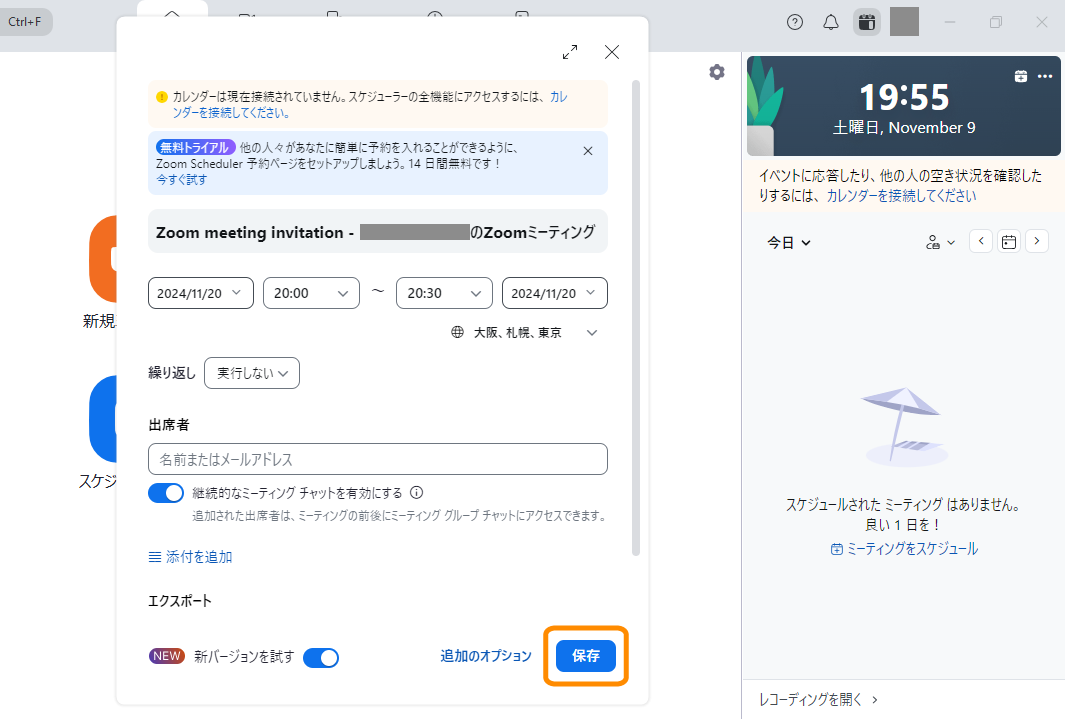
- ※「ミーティング開始」「期間」以外は、基本的にデフォルト設定のままで問題ありません。
- ・「繰り返し」(デフォルト:オフ)…同じ内容のミーティングを定期的に開催したい場合に使用します。
- ・「カレンダー」(デフォルト:オン)…ミーティングの予定を、自分のカレンダーアプリと連携できます。
- ・「パーソナルミーティングIDを使用」(デフォルト:オフ)…同じミーティングIDを使い回すかどうかの設定です。都度新しいIDで問題ないので、オフのままでOKです。
- ・「ミーティングパスコードが必要」(デフォルト:オン)…ミーティング参加時にパスコードの入力が必要になります。セキュリティのためオンでOKです。
- ・「待機室を有効にする」(デフォルト:オフ)…オンにすると、設定時間になるまで参加者に「ホストがミーティングへの参加を許可するまでお待ちください」と表示され、ホストの手動許可が必要になります。セキュリティを強化したい場合はオンにしてもよいですが、パスコードがあるためオフでも問題ないでしょう。
- ・「出演者」(デフォルト:オフ)…事前に登録してある出演者を設定できます(※詳細は下記参照)。
- ・「継続的なミーティングチャット」(デフォルト:オン)…ミーティング中のチャット内容を終了後も保持します。振り返りに便利なのでオンのままでOKです。
- ・「ホストのビデオオン」「参加者のビデオオン」(デフォルト:オフ)…ミーティング開始時に自動でビデオをオンにするかの設定です。オフの場合は手動でオンに切り替えます。開始前に身だしなみを整える時間を確保できるので、オフのままで良いでしょう。
- ※保存した際、「出席者は追加されていません」というメッセージがポップアップ表示されることがあります。これは、出席者を事前に設定しなかった場合に表示されるものなので、そのまま「保存」をクリックして問題ありません。
- 通常、このメッセージは、すでに連絡先を知っている相手を招待する際によく見られます。新規の参加者を招待する場合は、ミーティング保存後に改めて追加することが多いため、ご安心ください。
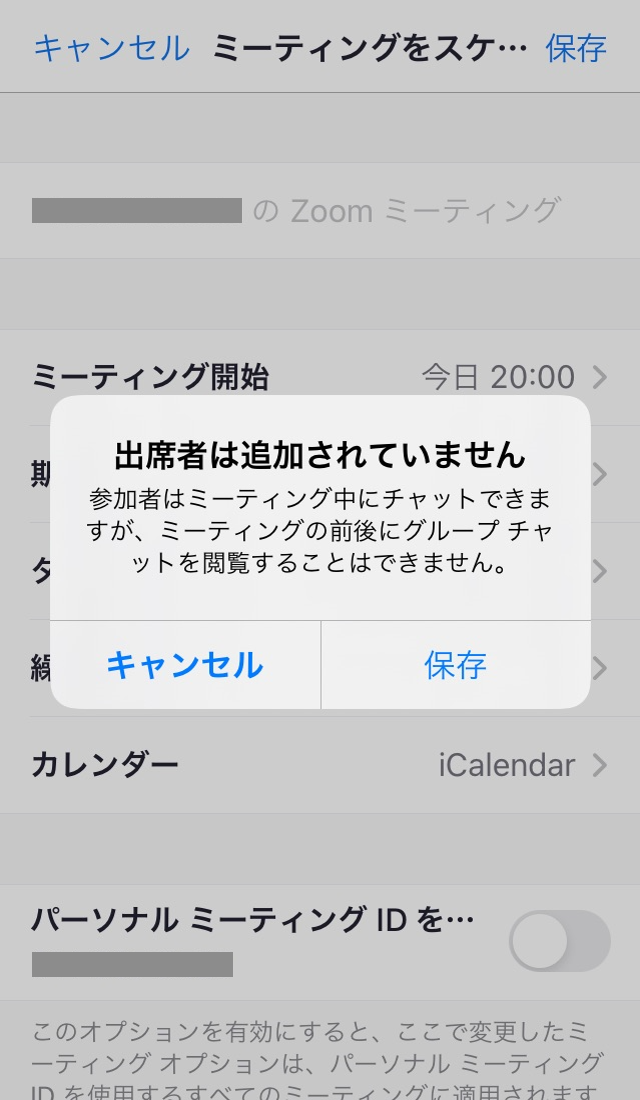
- (4)新規イベントが表示されるので、内容を確認して「追加」をクリック
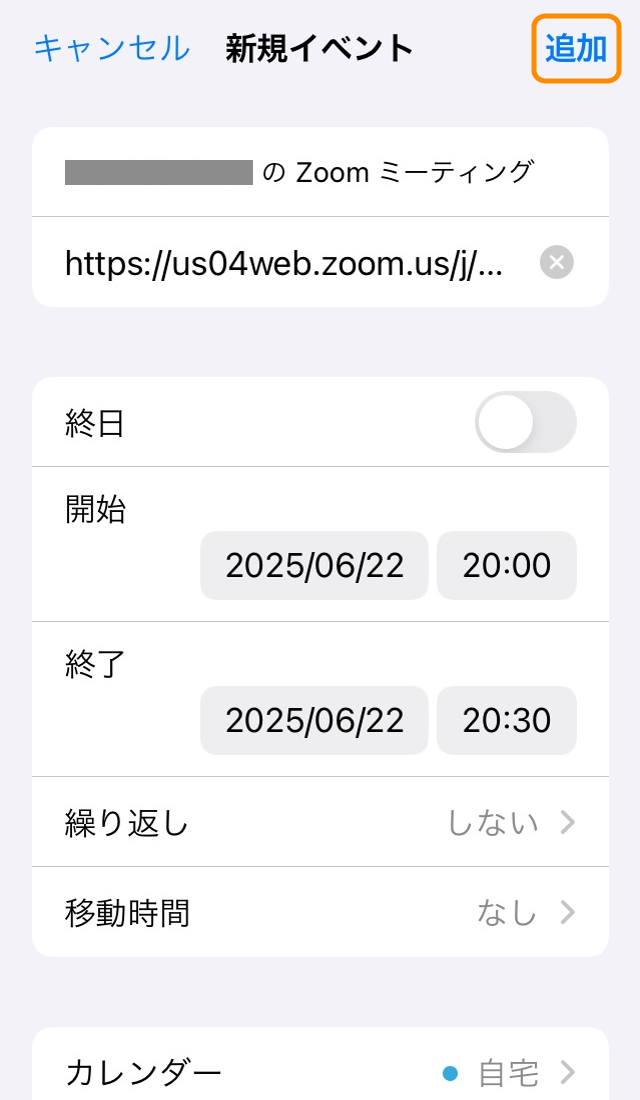
- (5)Zoomの立ち上げ画面に、設定したミーティングスケジュールが追加されます。そちらをクリック
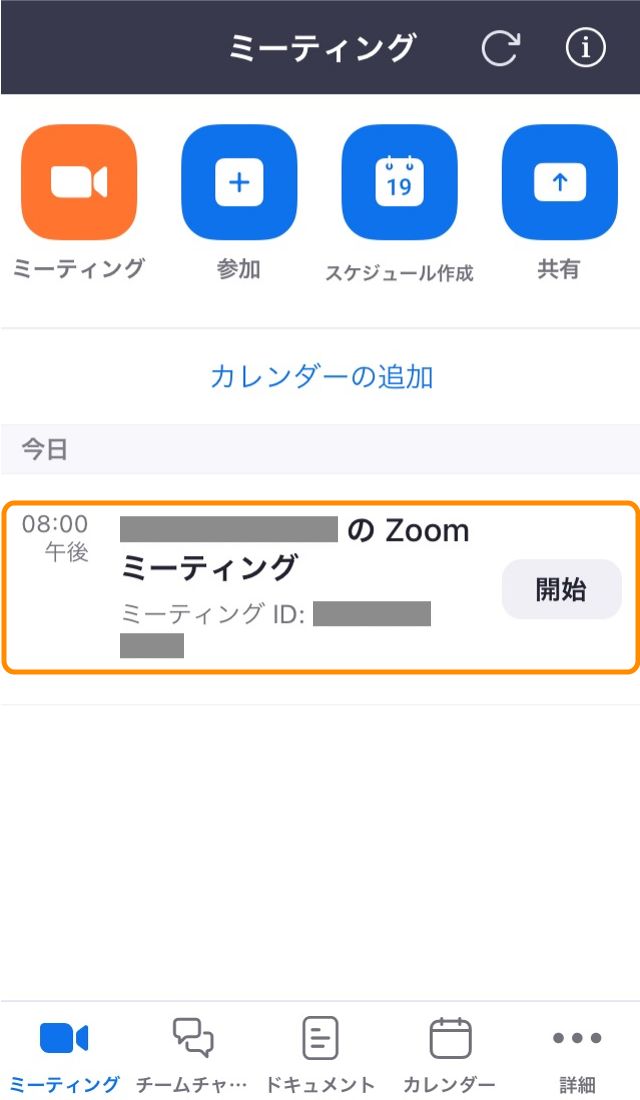
- (6)ミーティングの詳細が表示されるので、「出席者を追加する」をクリック
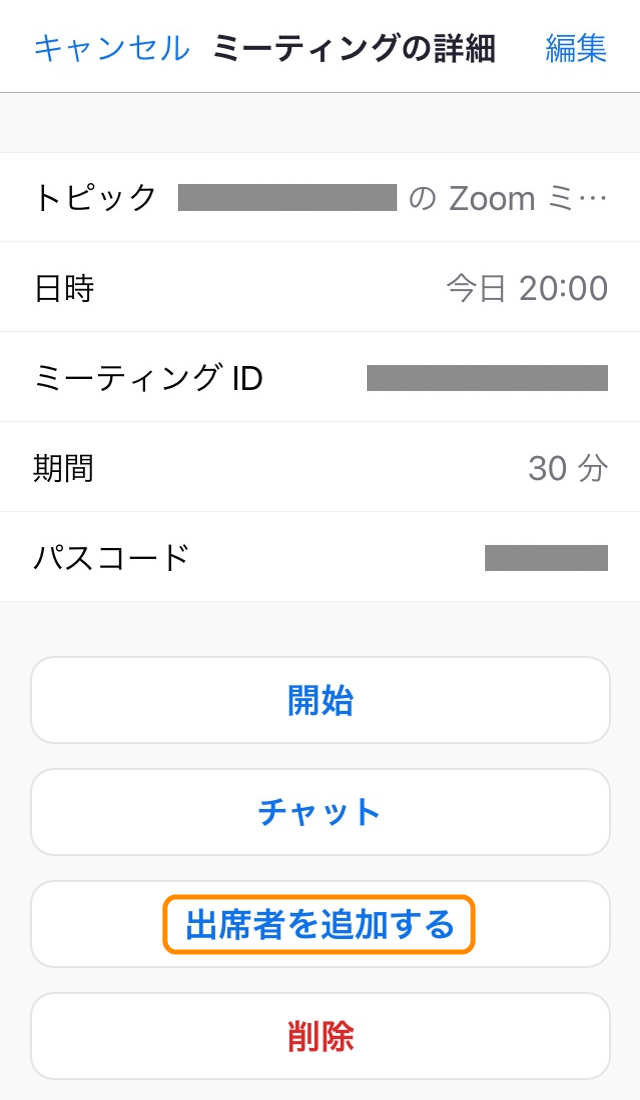
- (7)「クリップボードにコピー」をクリック
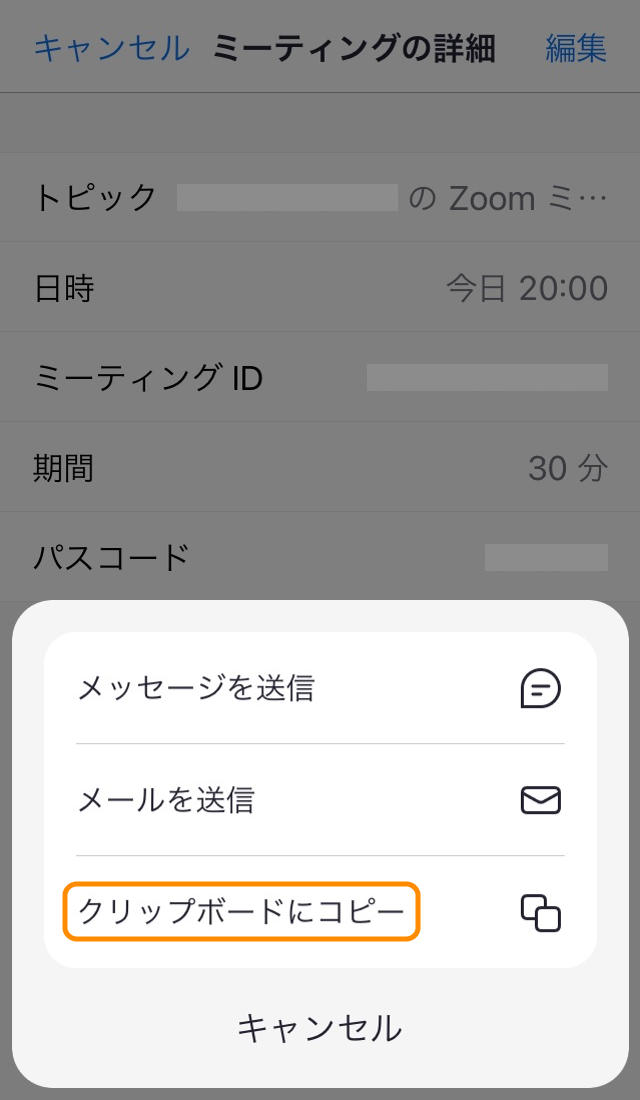
- ※「メッセージを送信」は、電話番号を知っている相手が対象(SMS送信)、「メールを送信」はメールアドレスを知っている相手が対象となります。
- (4)右側に設定したスケジュールが表示されますので、右下にある三点リーダーをクリック
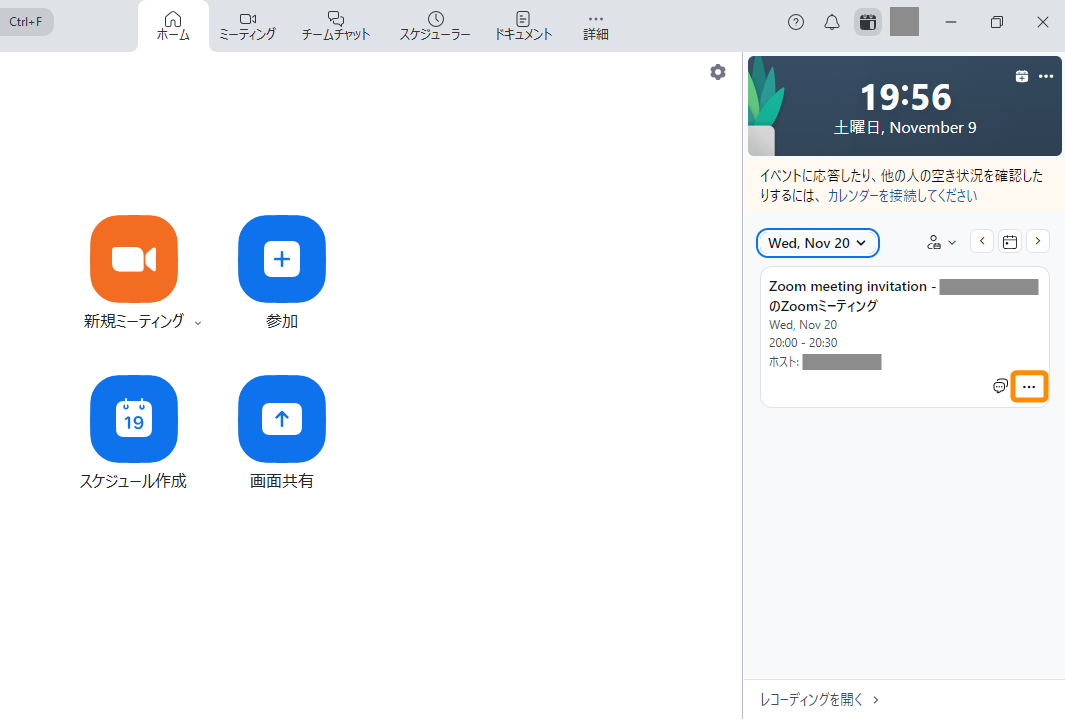
- (5)選択肢の中から、「参加招待をコピー」をクリック
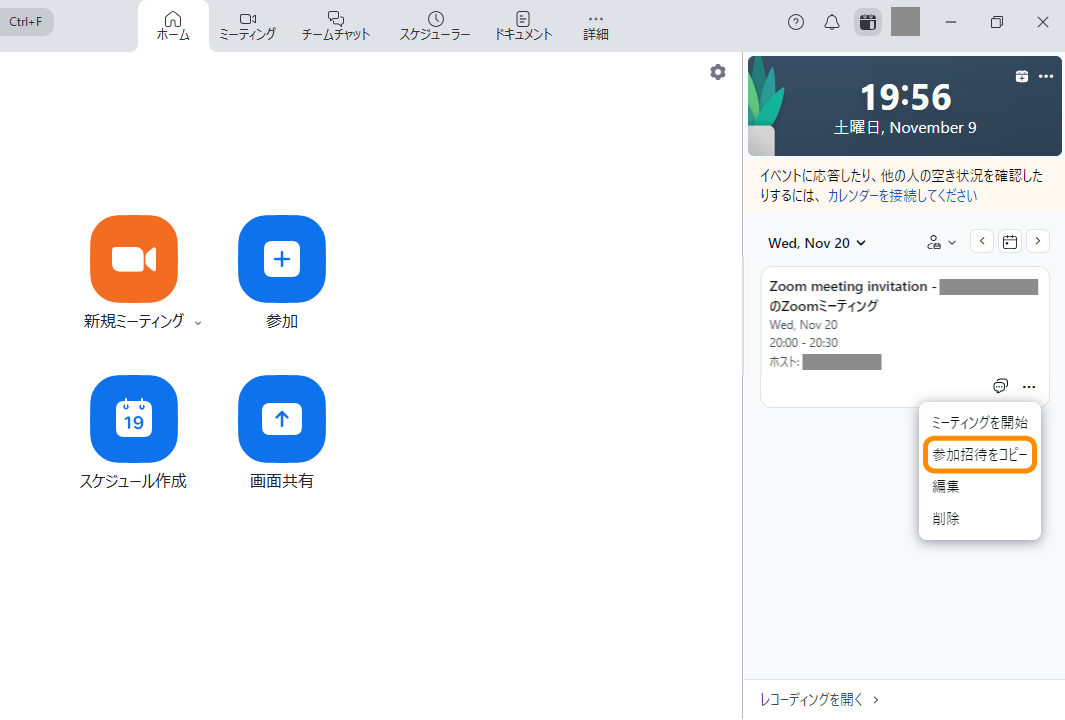
- (6)トークルームにて、メッセージに貼り付けて送信してください。尚、以下のような文章がペーストされます。
-
【ご自身のお名前】さんがあなたをスケジュール済みの Zoom ミーティングに招待しています。
トピック: Zoom meeting invitation - 【ご自身のお名前】のZoomミーティング
時刻: 2024年11月20日 08:00 PM 大阪、札幌、東京
参加 Zoom ミーティング
https://us04web.zoom.us/j/~~~
ミーティング ID: ~~~
パスコード: ~~~
- 3.依頼者の方はお時間になりましたら、招待URLにアクセスしてください。尚、ホストが先に入室している必要がありますので、依頼を受ける方は、開催時刻より早めに入室しておきましょう。
ミーティング中に招待する
自分(依頼を受ける側)が新規ミーティングを開始して、その状態で依頼者にアクセスしてもらう方法です。
- 1.トークルームにて、実行日を決めて、依頼者の方が予約を完了させてください。
- 2.開催日時になりましたら、依頼を受ける方は、以下の手順で進めてください。
- (1)ZOOMアプリを開く ※事前にインストール、ログインが必要です。
- (2)「ミーティング」をクリック
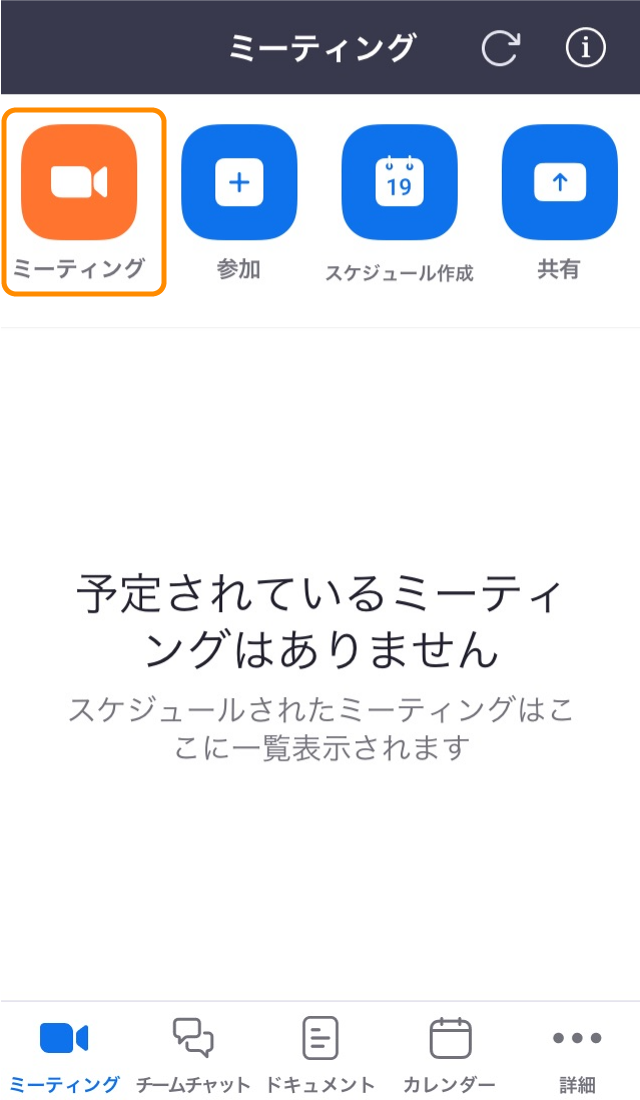
- (2)「新規ミーティング」(3)「ミーティングの開始」をクリックして、ミーティングを開始する
-
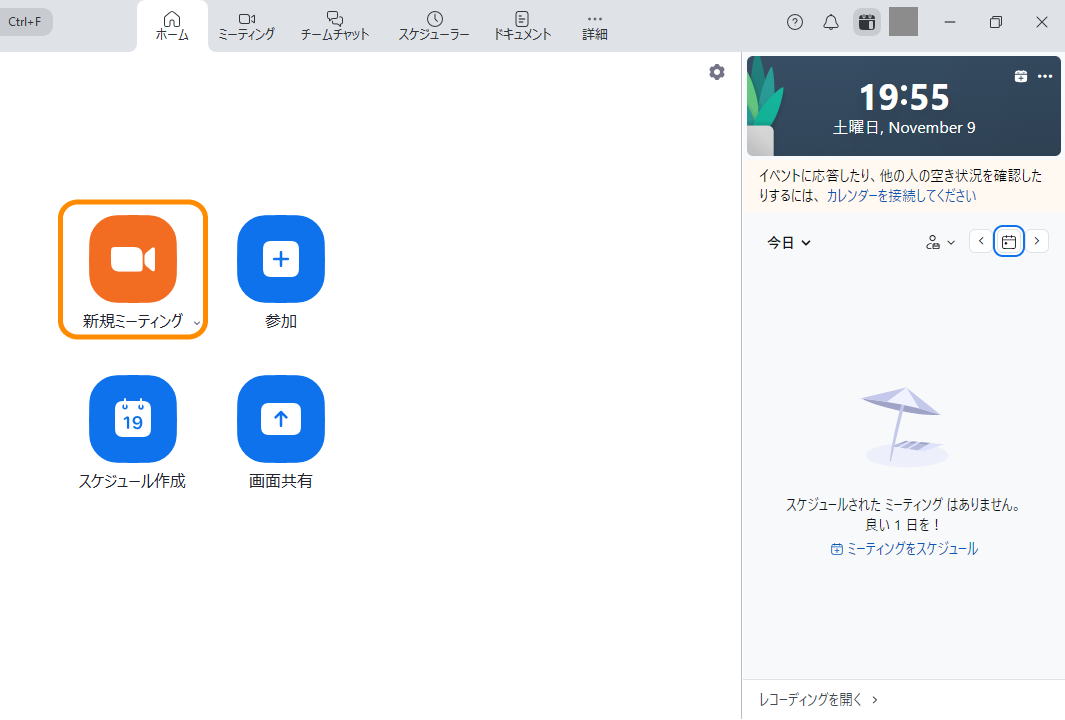
- (34)画面下部の「参加者」ボタンをクリック
-
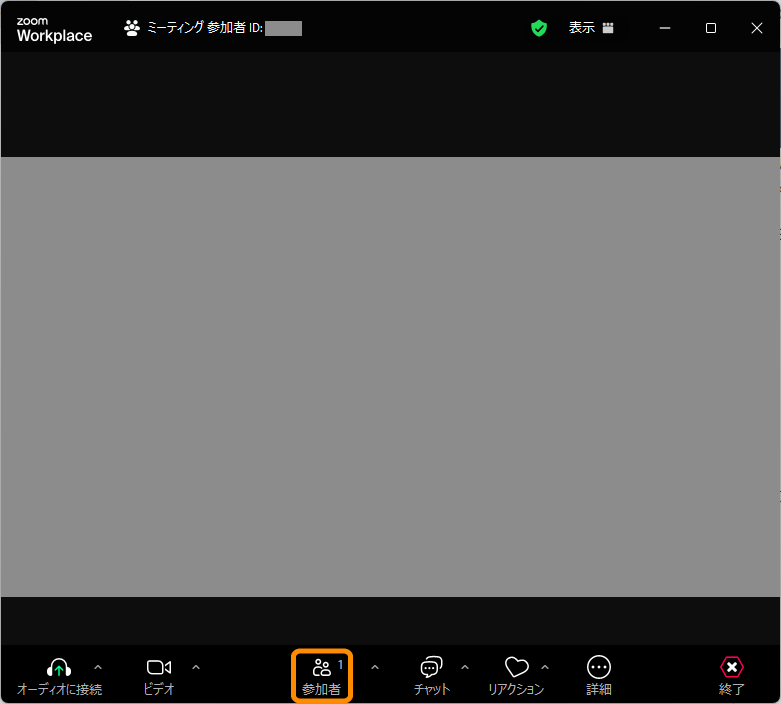
- (4)画面右に参加者情報が表示されるので、「招待」をクリック(5)現在のミーティングの参加者リスト(最初は自分だけ)が表示されるので、+のついた人型アイコンをクリック
-
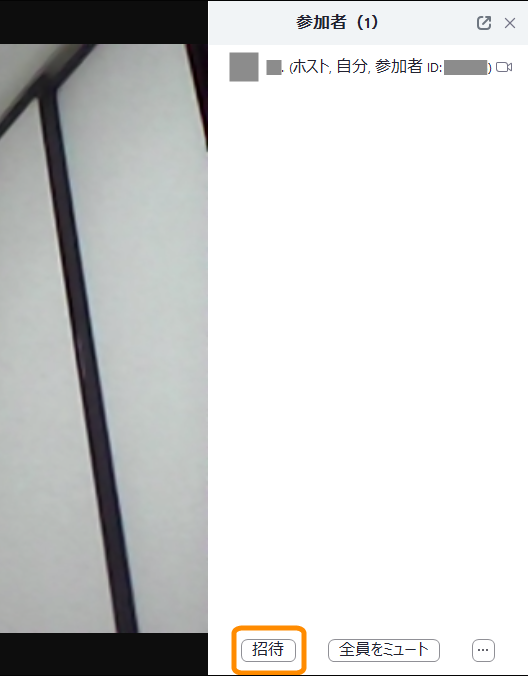
- (56)「招待リンクをコピー」をクリック
-
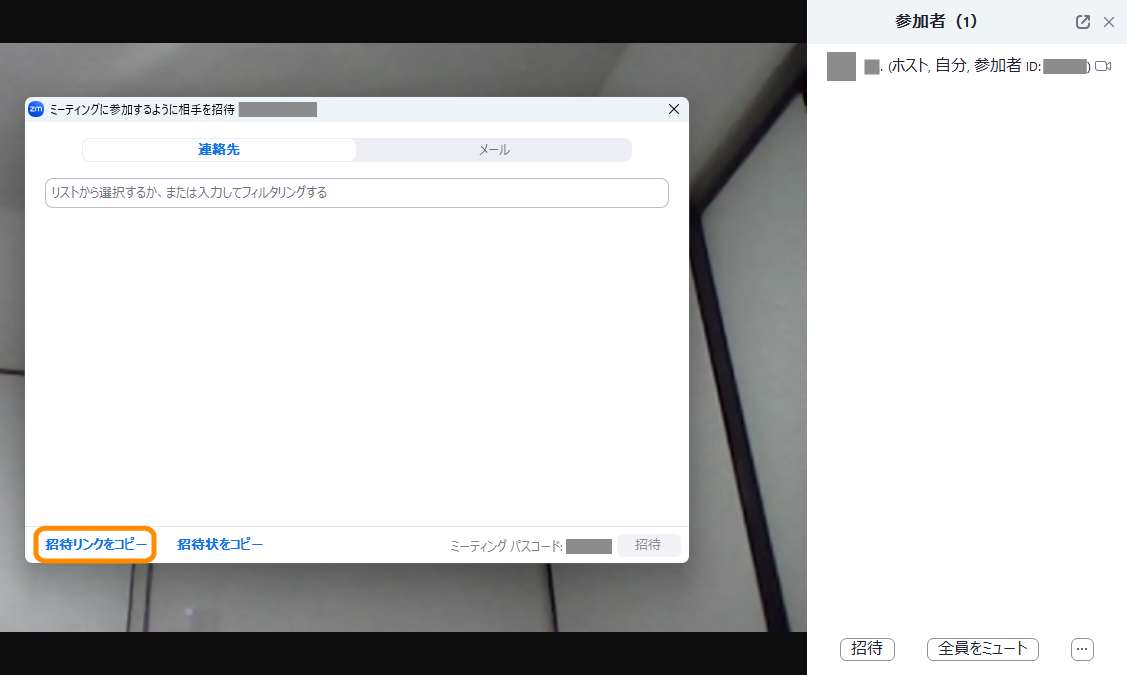
- ※「連絡先の招待」は、Zoomアプリの連絡先に登録している人が対象となります。
- (6)招待URLがコピーされますので、トークルームでメッセージに貼り付けて送信してください。
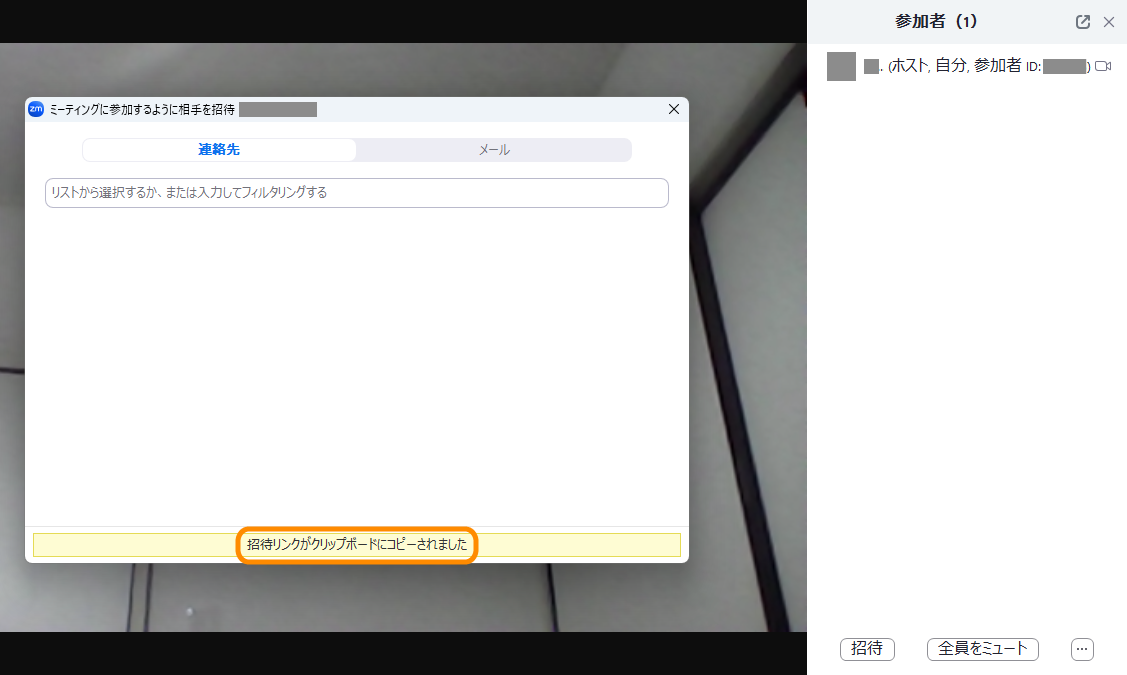
- 3.依頼者の方は、その招待URLにアクセスしてください。

